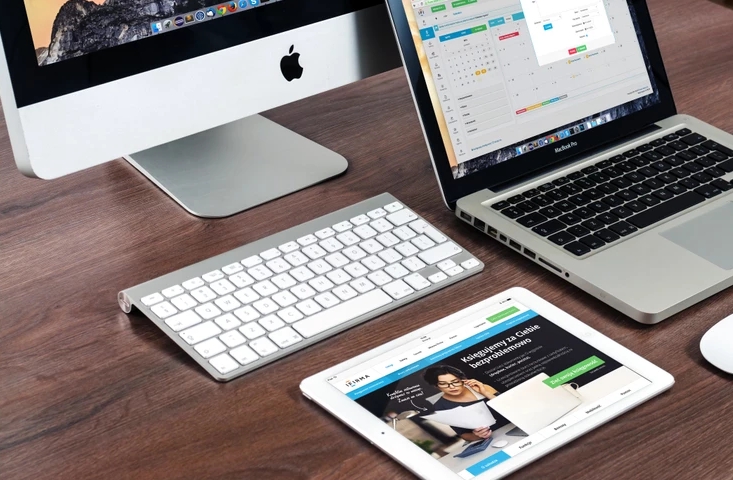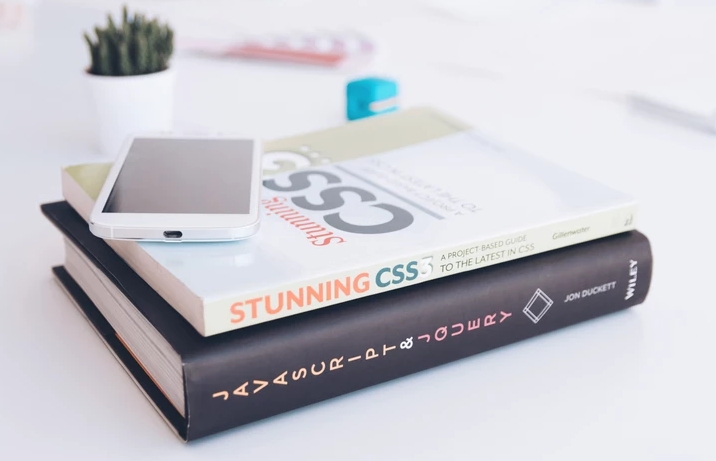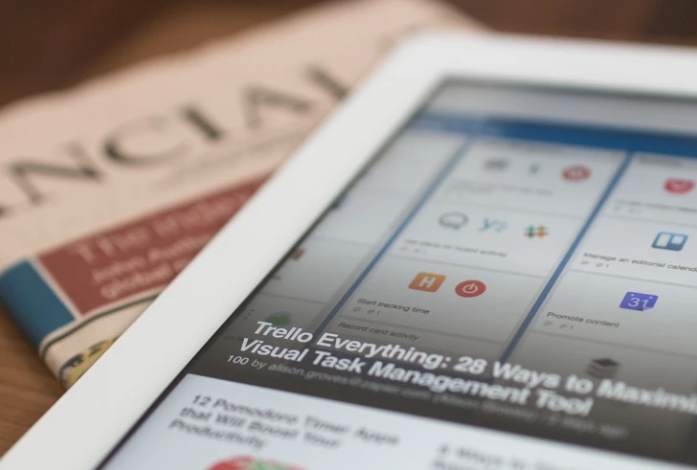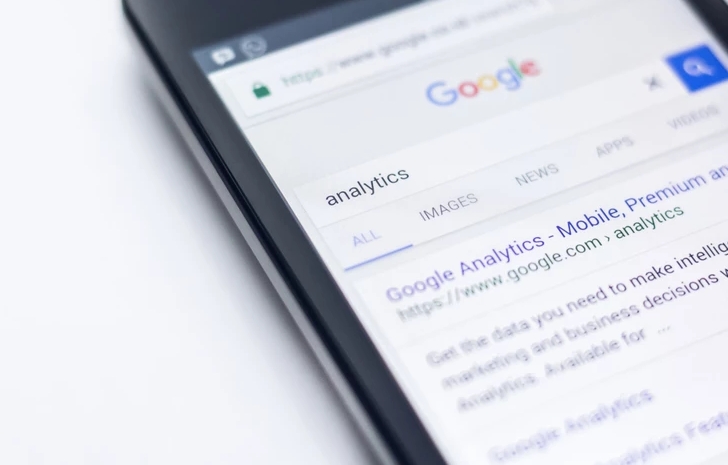随着移动设备的普及和互联网的普及,无线网络已经成为我们日常生活中必不可少的一部分。然而,有时我们可能会遇到笔记本电脑无法连接到无线网络的问题。这种情况可能会让人感到困惑和烦恼,因为它可能会影响我们的工作和娱乐。在本文中,我们将探讨一些可能导致笔记本电脑无法连接到无线网络的原因,并提供一些解决方案。
原因一:无线网络设置问题
无线网络设置问题是导致笔记本电脑无法连接到无线网络的最常见原因之一。这可能是由于无线网络名称或密码输入错误、无线网络设置不正确或无线网络驱动程序过时等原因导致的。为了解决这个问题,我们可以尝试以下方法:

1. 检查无线网络名称和密码是否正确输入。确保输入的密码与无线网络密码完全一致。
2. 确认无线网络设置是否正确。在笔记本电脑上打开“网络和共享中心”,点击“更改适配器设置”,找到无线网络适配器,右键点击“属性”,确保无线网络设置正确。
3. 更新无线网络驱动程序。打开设备管理器,找到无线网络适配器,右键单击并选择“更新驱动程序”。
原因二:信号弱或无信号
信号弱或无信号也可能导致笔记本电脑无法连接到无线网络。这可能是由于路由器与笔记本电脑之间的距离过远、障碍物阻挡信号或路由器故障等原因导致的。为了解决这个问题,我们可以尝试以下方法:
1. 将笔记本电脑靠近路由器,确保信号强度足够。
2. 消除障碍物。如果有墙壁或其他物体阻挡信号,可以尝试将路由器移动到更好的位置。
3. 检查路由器是否正常工作。如果路由器出现故障,无线网络将无法正常工作。可以尝试重新启动路由器并检查是否有更新可用。
原因三:IP地址冲突
IP地址冲突也可能导致笔记本电脑无法连接到无线网络。这可能是由于多台设备使用相同的IP地址或路由器分配的IP地址与其他设备冲突等原因导致的。为了解决这个问题,我们可以尝试以下方法:
1. 更改笔记本电脑的IP地址。打开“控制面板”,点击“网络和共享中心”,找到无线网络适配器,右键点击“属性”,选择“Internet协议版本4(TCP/IPv4)”,点击“属性”,选择“使用下面的IP地址”,输入新的IP地址。
2. 更改路由器的IP地址。打开路由器管理界面,更改路由器的IP地址。
总结
在本文中,我们探讨了导致笔记本电脑无法连接到无线网络的三种常见原因:无线网络设置问题、信号弱或无信号以及IP地址冲突。我们提供了解决这些问题的一些方法,包括检查无线网络名称和密码、确认无线网络设置是否正确、更新无线网络驱动程序、将笔记本电脑靠近路由器、消除障碍物、检查路由器是否正常工作、更改笔记本电脑的IP地址以及更改路由器的IP地址。通过这些方法,我们可以轻松地解决笔记本电脑无法连接到无线网络的问题,保证我们的工作和娱乐不受干扰。
 返回上级
返回上级
 2023-11-22
2023-11-22